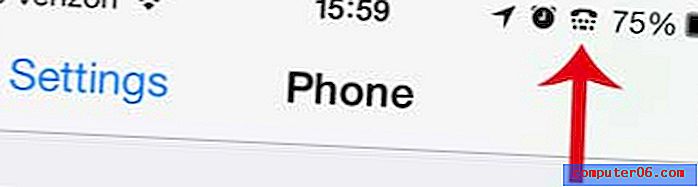Cómo deshabilitar las notificaciones para la aplicación ESPN Fantasy Football
Si es un nuevo propietario de iPhone, o si no ha pasado mucho tiempo explorando los menús en el dispositivo, es posible que no se dé cuenta de que muchos de los elementos problemáticos de su teléfono pueden modificarse o eliminarse por completo. Una de esas opciones es la capacidad de personalizar las notificaciones de la aplicación. La mayoría de las aplicaciones ofrecen una manera fácil de cambiar o deshabilitar por completo las notificaciones en su iPhone 5.
Las notificaciones pueden ser una excelente forma de recordarse cuando necesita hacer algo, pero algunas aplicaciones envían muchas más notificaciones que otras. Una aplicación que encuentro para enviar un gran número de notificaciones es la aplicación ESPN Fantasy Football. Algunas de estas notificaciones son útiles, pero muchas de ellas no lo son. Por lo tanto, si desea deshabilitar las notificaciones de la aplicación ESPN Fantasy Football, debe continuar leyendo a continuación para obtener información sobre cómo hacerlo.
Desactiva las notificaciones de Fantasy Football
Como se mencionó anteriormente, estos pasos son específicamente para desactivar todas las notificaciones de la aplicación ESPN Fantasy Football. Otras aplicaciones de fútbol de fantasía pueden tener sus notificaciones desactivadas de manera similar.
Si sigue estos pasos, desactivará por completo las notificaciones de la aplicación. Esto incluye pancartas, alertas y cualquier cosa que pueda aparecer en el Centro de notificaciones. Aún recibirá correos electrónicos de la liga y correos electrónicos de marketing de ESPN en su cuenta de correo electrónico.
Paso 1: toca el ícono de configuración .

Paso 2: desplácese hacia abajo y seleccione la opción Centro de notificaciones (solo dirá Notificaciones si su iPhone está usando iOS 9.)
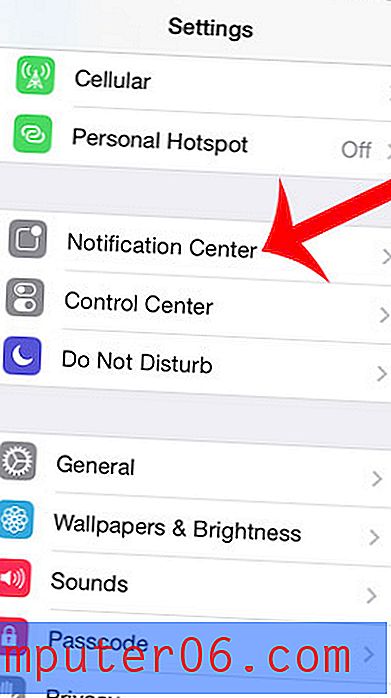
Paso 3: desplácese hacia abajo y seleccione la opción Fútbol (la aplicación se ha actualizado desde que se escribió este artículo, y ahora dice Fantasía en este menú).
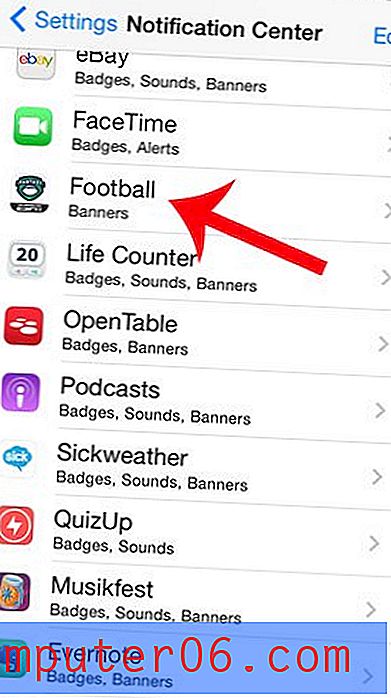
Paso 4: toca la opción Ninguno en la parte superior de la pantalla, luego toca el botón a la derecha de Sonidos, Mostrar en el Centro de notificaciones y Mostrar en la pantalla de bloqueo . Esto desactivará por completo todas las notificaciones de esta aplicación. (Si su iPhone ejecuta iOS 9, puede tocar el botón a la derecha de Permitir notificaciones para desactivarlas). Cuando todo esté apagado, su pantalla debería verse como la imagen de abajo.
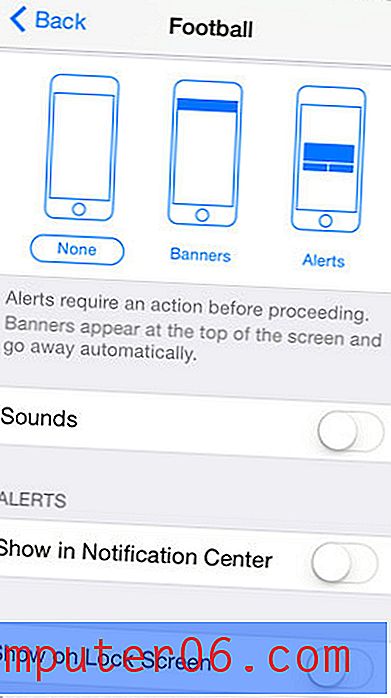
¿Estás abriendo ciertas aplicaciones más que otras y quieres que sea más fácil encontrarlas? Aprende cómo mover aplicaciones en el iPhone para poner tus aplicaciones más utilizadas en tu pantalla de inicio.